sepm安装手册
SEPM服务器安装手册
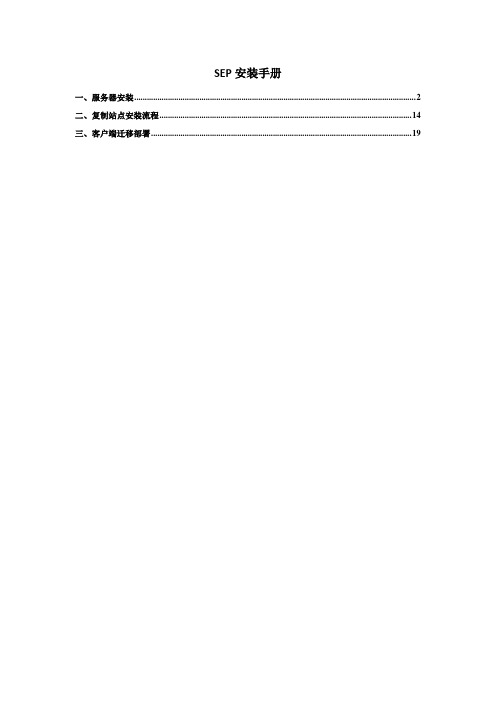
SEP安装手册一、服务器安装 (2)二、复制站点安装流程 (14)三、客户端迁移部署 (19)一、系统要求服务器软硬件要求客户端软硬件要求服务器安装运行光盘中的Setup.exe安装向导,选择SEP的安装在向导提示下,选择安装SEPM按照提示进行安装,点击下一步进入安装过程接受许可证!点击下一步设置SEPM安装路径,默认情况下安装在C:\Program Files\Symantec\Symantec Endpoint Protection Manager\ 但可以更改,可根据系统盘的可用空间而定。
建议使用创建自定义Web站点的模式点击开始安装估计需要3-4分钟的安装时间点击完成结束安装对于全新安装或故障恢复时使用第一项安装选择。
建议选择默认设置,不要更改!建议不更改!输入用于数据通信的密钥,建议使用:symantec 方便记忆!使用SQL Server 2000 更新到SP4的数据库作为服务器数据存储介质。
选择在SQL Server 2000中“创建新的数据库”输入数据库密码,用于查询!输入DBA密码,用于建立数据库!在安装数据库时,建议都使用symantc作为密码,方便记忆!输入SEPM管理控制台密码,建议使用symantec建立数据库,需要3-4分钟安装完成后,会提示管理员进行对原有SAV的升级,建议选择“否”,因为没有客户端需要升级!使用账户admin 和密码symantec登录SEPM,安装结束!二、复制站点安装流程对于地市公司必须采取复制站点的模式,否则不能接受省公司的管理!使用默认选择,不建议更改!使用默认的站点名称,也可自定义!指向省公司的SEP服务器,需要输入省公司站点的管理员账户和密码在探出的对话框中点击“是”,信任证书,并建立通信!选择SQL Server 数据库选择创建新的数据库!与新建站点一样!输入数据库密码,用于查询!输入DBA密码,用于建立数据库!在安装数据库时,建议都使用symantc作为密码,方便记忆!等待数据库从远程站点复制过来!约20-30分钟后数据库同步完成!(需要耐心等待,如果同步失败,建议扩大系统盘或者在其他盘符下进行站点复制)三、客户端迁移部署在“程序”中选择“迁移和部署向导”在向导界面选择下一步选择是“迁移”还是“部署”选择服务器和客户端策略设置选择SAV服务器配置客户端安装包各项参数选择是否进行客户端推送部署选择客户端要安装的软件包位置找到客户端输入管理员帐户、密码。
安装SEPM杀毒管控台管理端Symantec_Endpoint_Protection

1,首先打开SEP14的安装程序,选择Setup 程序进行安装
2,选择安装Symantec Endpoint Protection
3,选择安装Symantec Endpoint Protection Manager
4,等待检测
5,安装服务器与管控台,点击下一步。
6,此处可修改安装目录,C盘空间足够的话建议默认C盘目录
7,配置管理服务器
根据客户端数量选择配置,超过100个客户端选择自定义配置
红色栏框必填,绿色栏框可不选择填写
备注:
选项中的公司名称输入自身的公司名,英文也可、
固定管理员账号为admin 密码自设请妥善保留、
电子邮件地址设置为你要接收Symantec每次发送报告详情报的电子邮件地址。
此处设置为你要用来发送报告的电子邮箱,不可设置为与接收的邮箱相同。
备注:
电子邮件服务器IP地址或名称为你要设置的发送邮箱的发送地址
如:腾讯个人邮箱的发送地址为
腾讯企业邮箱的发送地址为
端口一般发送地址设为25
发件人电子邮件地址如:123456@
用户名:123456 密码:********
设置完成后点击发送测试电子邮件进行测试
若不想设置也可,以后报告自己在控制台可自行生成
8,首次安装请务必运行LiveUpdate
此数据请截图妥善保留
首次初始化数据库根据你的环境与宽带决定时长,有可能会需求点时间,请耐心等待。
首次运行LiveUpdate 时长决定于你的服务器环境与宽带,需求时间会比较长,建议可每隔五分钟再查看是否完成
LiveUpdate更新完正式安装好SEPM,选择完成并启动SEPM.
9,输入账号密码登录管控台
10,可开始部署客户端跟策略。
Symantec Endpoint Protection安装与配置要点

Symantec Endpoint Protection安装与配置一、系统要求1、Symantec Endpoint Protection 客户端客户端支持的操作系统:客户端的硬件条件处理器:对于windows平台而言至少1 GHz Intel Pentium III(包括Windows 2000 Professional/Server/Advanced Server Service Pack3 或更高;WindowsXP;Windows Server 2003 Web/Standard/Enterprise/Datacenter Edition Windows Vista(x86)Windows 7(所有x86 版本))内存:Windows XP 最少需要256 MB RAM(建议1 GB)Windows Vista、Windows 7、Windows Server 2003 (所有版本)Windows 及Server 2008(所有版本)最少需要1 GBRAM(建议2-4 GB)硬盘600MB以上客户端安装其他条件Internet Explorer 6.0 或更高版本系统中没有其他杀毒软件2、Symantec Endpoint Protection Manager(SEPM)硬件条件处理器:1 GHz Intel Pentium III 以上内存:2G以上硬盘:4G(SEPM)+4G(Sql2005)以上其它条件安装IIS6.0以上版本(请参见IIS6.0安装)安装SQL2005数据库(请参见SQL2005安装)二、安装SEPM在安装SEPM时需要首先在服务器上完成IIS6和SQL2005的安装与设置,且SQL2005的sa密码需要与之后配置SEPM中的sa密码一致,目前统一为symantec.以下开始SEPM的安装过程1、首先启动setup.exe安装程序在之后的安装选择过程中首先选择其中的第二项“安装Symantec Endpoint Protection Manager”,之后启动该安装程序点击“下一步”选择接受协议,点击“下一步”点击“下一步”在之后的“选择网站”中选择“创建自定义网站”,TCP端口使用默认的“8014”,完成后点击“下一步”点击“安装”,开始安装过程完成该安装过程后,点击“完成”,退出安装程序在完成以上安装过程后,可以到IIS服务中检查之前预定义的网站是否完成搭建,如下图所示也可以到服务中查检查Symantec 的相关服务是否正常以上检查项目如正常,则可以开始下面的步骤二、配置SEPM从开始菜单中启动“管理服务器配置向导”在该向导初始页面中选择“高级”项目,点击“下一步”在以后的界面中根据门店实际管理的计算机数量进行选择,这里假设选择100-500台,完成后,点击“下一步”在之后的页面中有三个选项,其含义如下安装我的第一个站点:安装第一台SEP服务器,采用默认选择,这是对第一次安装SEP控制端时选用,或是安装第一台SEPM的选择这项。
SEPM(SymantecEndpointProtectionManager)安装与网络部署

SEPM(SymantecEndpointProtectionManager)安装与⽹络部署⼀、Symantec Endpoint Protection介绍Symantec Endpoint Protection是取代以下Symantec产品的新⼀代产品:Symantec AntiVirus Corporate Edition、Symantec Client Security、Symantec Sygate Enterprise Protection、Sygate Secure Enterprise等。
Symantec Endpoint Protection提供了⾼级威胁防护功能,可以保护端点(笔记本电脑、台式计算机和服务器)有受已知威胁和未知威胁的攻击。
Symantec Endpoint Protection可防范恶意软件,如病毒、蠕⾍、特洛伊⽊马、间谍软件和⼴告软件。
它甚⾄可以防范能避开传统安全措施的最复杂的攻击。
Symantec Endpoint Protection包含的组件:Symantec Endpoint Protection客户端,安装在要保护的端点上,还包含Symantec Network Access Control,只有在激活后,才可使⽤。
Symantec Endpoint Protection Manager 安装在管理服务器上。
⼆、Symantec Endpoint Protection安装布署1、服务器端安装:安装系统需求:安装IIS5以上。
IE6,如果服务器是Windows 2000 server,需要打sp3以上补丁。
把安装光盘插⼊的光驱内,⾃动运⾏,选择Symantec Endpoint Protection Manager安装,在安装向导提⽰下进⾏安装。
·选择安装路径,按默认路径即可:·选择站点:选择第⼀个,服务器上的其它Web站点,可以继续使⽤:·安装向导拷贝程序和⽂件:很快就安装完成。
SEP客户端安装操作手册
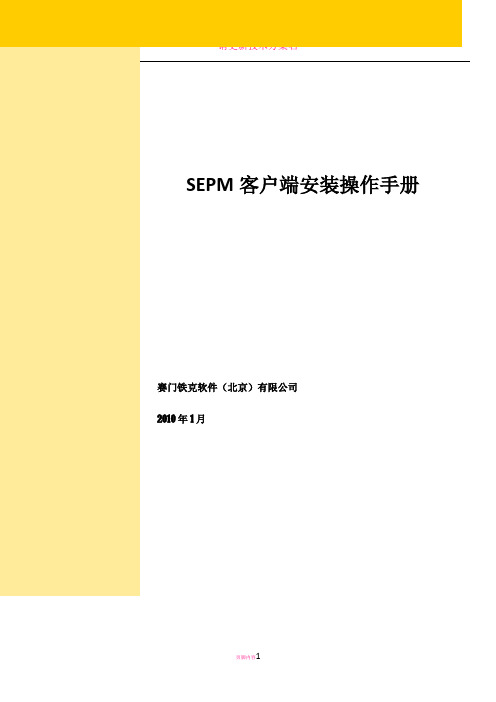
SEPM客户端安装操作手册赛门铁克软件(北京)有限公司2010年1月页脚内容1文档属性文档变更页脚内容2第1章............................................................................ 客户端安装综述6第2章 ........................................................................... 客户端安装要求72.1 ......................................................................................... 客户端运行系统/硬件要求72.2 .......................................................................................... 客户端安装软件环境要求82.3 ..................................................................................................................... 权限要求92.4 ........................................................................................ SEP安装包功能及系统要求9页脚内容3第3章 ........................................................ 客户端安装步骤(全新安装)123.1 ........................................................................................... 检查客户端系统配置状况123.2 ...................................................................................................... 获取客户端安装包133.3 ................................................................................................................. 安装客户端143.4 ..........................................................................................................客户端安装验证16第4章 .................................. 客户端安装步骤(替换原非SEP防病毒软件)194.1 ................................................................................................... 检查客户端配置状况194.2 ........................................................................... 卸载第三方防病毒或者防火墙软件204.3 ...................................................................................................... 获取客户端安装包214.4 ................................................................................................................. 安装客户端22页脚内容44.5 ..........................................................................................................客户端安装验证24第5章 ..................................................................................... 问题处理27页脚内容5第1章客户端安装综述由于辽宁移动防病毒系统部署的现状不同,此次 SEP客户端的部署安装方式针对不同情况有不同的安装部署方式。
SEPM的安装和配置

SEPM的安装和配置SEPM的安装需要安装最新的WindowsInstaller补丁,如不是最新的请更新,否则将出现SEPM卡死在安装界面。
如果以前安装过11.0,则可以选择升级安装,在升级安装之前请将数据库和Server Private Key Backup备份,数据库的备份方法,开始---所有程序----symantec endpoint protection manager--- symantec endpoint protection manager工具---数据库备份和还原,点击备份。
安装过程中注意要和以前的端口配置相同,安装完成后输入SEPM11.0的用户名和密码登陆,并运行一下管理服务器配置向导。
开始---所有程序----symantec endpoint protection manager--- symantec endpoint protection manager工具---管理服务器配置向导。
登陆主页面后,可以看到站点状态以及许可证状态等详细信息。
监视器摘要中可以查看到风险分布以及风险来源。
日志中可以查看到在报告,快速报告中可以根据报告类型和时间等创建所需报告。
来分析局域网中的风险。
策略选项中可以编辑SEP的病毒防护、防火墙、以及入侵防护等策略。
点击病毒和间谍软件防护,可以编辑右侧现有的策略,也可以在空白位置点击右键新建一个病毒和间谍软件防护策略编辑完策略的规则之后,可以在客户端中将该策略分配给组,那么在这里就可以查看该规则所使用的组。
点击策略中的防火墙,右侧中可以新建规则,或者编辑现有规则。
编辑完成后要启动该规则,否则无法将该规则应用到组。
入侵防护和应用程序与设备控制,升级设置等同样可以建立多个策略,并将策略分配给不同的组。
客户端点击父组,可以查看到父组中包含的客户端以及,父组所使用的策略等。
点击策略则可以编辑父组的相应策略,注意这个策略只对父组中的客户端生效。
在这里还可以添加子组等操作。
泛微E_Message3.5.8服务器安装配置手册范本
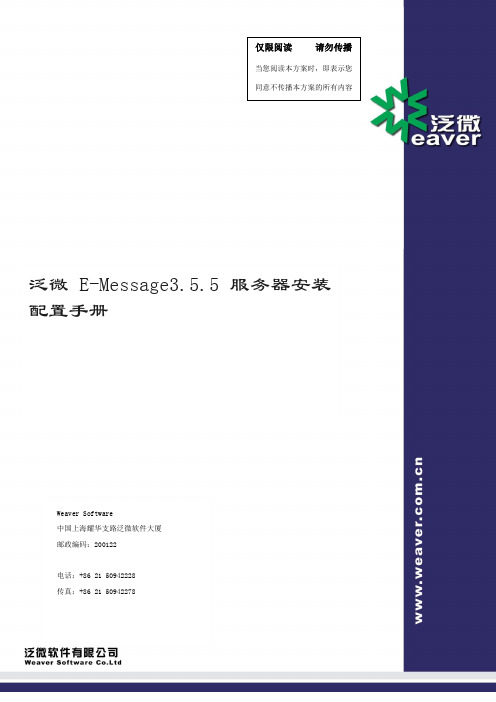
.. ..仅限阅读请勿传播当您阅读本方案时,即表示您同意不传播本方案的所有内容泛微E-Message3.5.5服务器安装配置手册Weaver Software中国上海耀华支路泛微软件大厦邮政编码:200122电话:+86 21 50942228传真:+86 21 50942278说明本手册以及相关的计算机软件程序仅用于为泛微协同管理平台最终用户提供信息,泛微软件有权。
本手册是泛微软件的专有信息,并受中华人民国法和国际公约的保护。
未得到泛微软件明确的书面许可,不得为任何目的、以任何形式或手段辅助或传播本手册的任何部分容。
本手册容若有变动,恕不另行通知。
本手册中例子中所引用的公司、人名和数据若非特殊说明,均属虚构。
本手册以及本手册所提及的任何产品的使用均受适应的最终用户许可协议限制。
本手册由泛微软件制作。
本手册中提及的所有商标、商标名称、服务标志及徽标均归其各自公司所有。
目录第1章配置及启动服务 (4)一、升级E-cology (4)二、E-message服务端安装 (4)1.2.1解压安装包 (4)1.2.2安装服务 (5)1.2.3配置云存储 (5)第2章引导安装 (6)第3章管理控制台设置 (11)一、概述 (11)二、服务器 (12)3.2.1服务器管理 (12)3.2.2服务器设置 (15)3.2.3服务器授权信息 (16)三、用户 (16)3.3.1用户摘要 (16)3.3.2用户搜索 (17)四、会话 (18)五、客户端 (18)3.5.1客户端管理 (18)3.5.2客户端快捷图标 (19)3.5.3其它设置 (21)第1章配置及启动服务一、升级E-cology●把升级包中关于ecology部分的文件升级到ecology系统中。
●打开ecology/WEB-INF/web.xml配置以下容:<servlet><servlet-name>MessagerServlet</servlet-name><servlet-class>weaver.messager.MessagerServlet</servlet-class> </servlet><servlet-mapping><servlet-name>MessagerServlet</servlet-name><url-pattern>/Messager/MessagerServlet</url-pattern></servlet-mapping>如已有则不用重复添加,添加后需要重启resin服务。
SEP客户端安装操作手册

SEPM客户端安装操作手册赛门铁克软件(北京)有限公司2010年1月第 1 页共 22 页文档属性属性内容文档主题SEP客户端安装操作手册文档版本V1.0版本日期2009-12-25文档状态作者崔文秀文档变更版本修订日期修订人描述1。
0 2009-12—25 崔文秀创建文档2。
0 2010—01—13 夏雄修改文档3。
0 2010-03-11 夏雄修改文档第 2 页共 22 页第1章客户端安装综述 (4)第2章客户端安装要求 (5)2.1客户端运行系统/硬件要求 (5)2。
2客户端安装软件环境要求 (6)2。
3权限要求 (7)2。
4SEP安装包功能及系统要求 (7)第3章客户端安装步骤(全新安装) (9)3.1检查客户端系统配置状况 (9)3.2获取客户端安装包 (10)3。
3安装客户端 (11)3.4客户端安装验证 (13)第4章客户端安装步骤(替换原非SEP防病毒软件) (15)4.1检查客户端配置状况 (15)4.2卸载第三方防病毒或者防火墙软件 (16)4。
3获取客户端安装包 (17)4。
4安装客户端 (18)4。
5客户端安装验证 (20)第5章问题处理 (22)第 3 页共 22 页由于辽宁移动防病毒系统部署的现状不同,此次 SEP客户端的部署安装方式针对不同情况有不同的安装部署方式。
具体有下面两种方式:➢全新安装o适用于原来没有防病毒系统➢替换原非SEP防病毒软件o适用于原来使用非Symantec防病毒的省份。
下面各个章节将依次阐述客户端的安装过程,请各终端实施技术人员依照实际情况采用相应的客户端安装方式。
第 4 页共 22 页2.1客户端运行系统/硬件要求为保障Symantec Endpoint Protection 11、系统和其他应用程序的顺利运行,建议计算机终端使用较高的配置,下列表格为计算机终端硬件建议配置:编号需求组件32位64位1 处理器安装最小需求1G,推荐1.8G及以上支持64 位CPU2 操作系统■ Windows 2000(带 Service Pack 4)■ Windows XP■ Windows Server 2003■ Windows Vista (x86)■ Windows Server 2008■ Windows 7(x86)■Windows XP Professionalx64 Edition■ Windows Server 2003 x64Edition■ Windows Compute ClusterServer 2003■ Windows Storage Server2003■ Windows Vista x64 Edition■ Windows 7 (x64 )■ Windows Server 2008 x64Edition第 5 页共 22 页3 内存大于等于 512MB 大于等于 512MB4 硬盘剩余安装最小需求 600MB ,推荐1G以上安装最小需求 600MB ,推荐1G以上5 显示器SVGA(分辨率1024*768及以上)SVGA(分辨率1024*768及以上)6 其他要求Internet Explorer 6.0 及以上Internet Explorer 6。
SEPM控制台管理方式

SEPM控制台远程登陆方法
一、打开浏览器输入“http://sep服务器地址:9090”出现如图1
图1
二、将“http://sep服务器地址:9090”添加到本地站点。
步骤如下:1点“工具”—“Internet选项”—“安全”如图
2.点“本地Internet”—“站点”如图
3点“高级”如图
将“http://市局sep服务器地址:9090”地址添加进去后点“确定”
三、将“http://市局sep服务器地址:9090”添加本地站点后,在图1
画面中单击“此处”下载并安装JRE 1.5。
安装控件后会出现如图
点安装出现如图
点“接受”后就会进行安装。
3.安装好JRE 1.5后。
刷新页面出现如图
点“单击此处下载并登录到Symantec Endpoint Protection Manager”安装控制台如图
4.安装好控制台后出现如图
5.以管理员的口令登陆就可以了。
注意:如仍然无法下载远程链接,则可能是浏览器的控件问题。
如安装了搜狗之类的,要删除这些控件。
还有一个问题就是点“工具”—“Internet选项”—“安全”—“自定义”中将所有禁用改为启用。
Symantec Endpoint Protection安装与配置

Symantec Endpoint Protection安装与配置一、系统要求1、Symantec Endpoint Protection 客户端客户端支持的操作系统:客户端的硬件条件处理器:对于windows平台而言至少1 GHz Intel Pentium III(包括Windows 2000 Professional/Server/Advanced Server Service Pack3 或更高;WindowsXP;Windows Server 2003 Web/Standard/Enterprise/Datacenter Edition Windows Vista(x86)Windows 7(所有x86 版本))内存:Windows XP 最少需要256 MB RAM(建议1 GB)Windows Vista、Windows 7、Windows Server 2003 (所有版本)Windows 及Server 2008(所有版本)最少需要1 GBRAM(建议2-4 GB)硬盘600MB以上客户端安装其他条件Internet Explorer 6.0 或更高版本系统中没有其他杀毒软件2、Symantec Endpoint Protection Manager(SEPM)硬件条件处理器:1 GHz Intel Pentium III 以上内存:2G以上硬盘:4G(SEPM)+4G(Sql2005)以上其它条件安装IIS6.0以上版本(请参见IIS6.0安装)安装SQL2005数据库(请参见SQL2005安装)二、安装SEPM在安装SEPM时需要首先在服务器上完成IIS6和SQL2005的安装与设置,且SQL2005的sa密码需要与之后配置SEPM中的sa密码一致,目前统一为symantec.以下开始SEPM的安装过程1、首先启动setup.exe安装程序在之后的安装选择过程中首先选择其中的第二项“安装Symantec Endpoint Protection Manager”,之后启动该安装程序点击“下一步”选择接受协议,点击“下一步”点击“下一步”在之后的“选择网站”中选择“创建自定义网站”,TCP端口使用默认的“8014”,完成后点击“下一步”点击“安装”,开始安装过程完成该安装过程后,点击“完成”,退出安装程序在完成以上安装过程后,可以到IIS服务中检查之前预定义的网站是否完成搭建,如下图所示也可以到服务中查检查Symantec 的相关服务是否正常以上检查项目如正常,则可以开始下面的步骤二、配置SEPM从开始菜单中启动“管理服务器配置向导”在该向导初始页面中选择“高级”项目,点击“下一步”在以后的界面中根据门店实际管理的计算机数量进行选择,这里假设选择100-500台,完成后,点击“下一步”在之后的页面中有三个选项,其含义如下安装我的第一个站点:安装第一台SEP服务器,采用默认选择,这是对第一次安装SEP控制端时选用,或是安装第一台SEPM的选择这项。
SEPM12安装操作手册
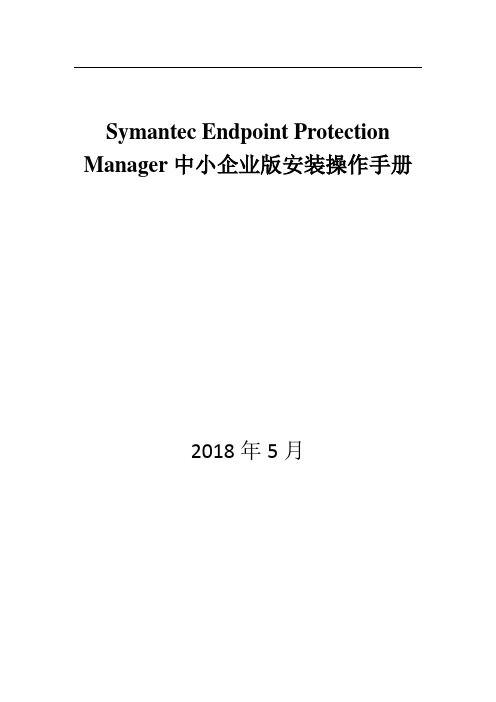
Symantec Endpoint Protection Manager中小企业版安装操作手册2018年5月目录1 安装SEPM控制台 (3)1.1 安装前准备 (3)1.2 控制台版本 (3)1.3 安装控制台 (3)1.4 管理服务器配置向导 (6)2 安装客户端 (11)2.1 导出客户端 (11)2.2 导出安装包的其他方法 (15)2.3 安装客户端 (15)3 许可证激活 (18)1安装SEPM控制台1.1安装前准备控制台操作系统要求:●Windows Server 2003(32 位、64 位,R2、SP1 或更高版本)●Windows Server 2008(32 位、64 位)●Windows Small Business Server 2008(64 位)●Windows Small Business Server 2011(64 位)●Windows Essential Business Server 2008(64 位)客户端操作系统要求:●Windows XP(32 位,SP2 或更高版本;64 位,所有 SP)●Windows XP Embedded●Windows Vista(32 位、64 位)●Windows 7(32 位、64 位)●Windows Server 2003(32 位、64 位,R2、SP1 或更高版本)●Windows Server 2008(32 位、64 位)●Windows Small Business Server 2008(64 位)●Windows Small Business Server 2011(64 位)●Windows Essential Business Server 2008(64 位)1.2控制台版本Symantec_Endpoint_Protection_12.1.1_Part1_Installation_CS1.3安装控制台选择光盘文件,双击运行setup.exe,选择“安装Symantec Endpoint Protection Manager”,然后选择“下一步”。
操作手册-sep11SEPM灾难恢复步骤

Sep11 SEPM灾难恢复步骤1、全新安装SEPM服务器程序strong在原服务器上全新安装SEPM服务器,通过“管理服务器配置向导”,建立“我的第一个站点”并创建一个全新的数据库。
步骤略。
2、服务证书还原在“管理员”页面>服务器>任务下点击“管理服务器证书”,在弹出的对话窗点击“下一步”。
选择“更新服务器证书”,然后点击“下一步”。
选择“JKS keystore(.jks)”,然后点击“下一步”。
输入之前备份的生产环境中SEP系统的JKS Keystore文件路径,keystorePass及密钥密码(注:两者相同),然后点击“下一步”。
点击“完成”按钮完成服务器证书更新。
3、停止SEPM服务展开“开始”>“设置”>“控制面板”>“管理工具”>“服务”,停止SEPM 服务器上的“Symantec Endpoint Protection Manager”服务。
4、系统数据库还原运行“开始”>“程序”>“Symantec Endpoint Protection Manager”>“数据库备份及还原”工具。
点击“还原”按钮,在弹出对话窗中选择“是”。
在弹出的对话框中选取之前的数据库备份文件。
开始进行数据库的还原(注:数据库恢复所需时间视数据库备份文件的大小而定,例如数据库备份文件为2GB,恢复时间可能需5~6小时)。
成功还原数据库。
4.5重新配置管理服务器运行“开始”>“所有程序”>“Symantec Endpoint Protection Manager”>“管理服务器配置向导”在弹出对话窗中选择“重新配置管理服务器”,然后点击“下一步”。
使用默认配置项,点击“下一步”。
选中“Microsoft SQL Server”,然后点击“下一步”。
在“数据库服务器”文本框输入数据库服务器IP,其它采用默认选项,然后点击“下一步”。
在弹出对话框中选择“是”。
SEPM配置页面说明

主页 (2)监视器 (6)摘要 (6)防病毒和防间谍软件防护 (7)网络威胁防护 (7)遵从性 (8)站点状态 (8)日志 (9)审核 (9)应用程序与设备控制 (9)遵从性 (10)计算机状态 (13)网络威胁防护 (16)Truscan主动型威胁防护 (17)风险 (18)扫描 (18)系统 (19)命令状态 (22)通知 (23)报告 (26)客户端 (27)客户端配置 (27)策略配置 (32)详细信息 (36)安装软件包 (36)管理员 (38)管理员 (38)域 (40)服务器 (42)安装软件包 (63)主页主页显示常规安全状态和病毒定义摘要信息。
“安全状态”中可以有“良好”和“需要注意”两项,可以通过“首选项”中的“安全状态”设置来配置阀值。
设置“安全状态”阀值,当任何条件满足时主页中的安全状态将显示“需要注意”“日志和报告”配置,用于设置报告的各种格式。
监视器摘要摘要显示内容的时间和刷新频率在“主页”的“首选项”中配置。
防病毒和防间谍软件防护网络威胁防护遵从性站点状态日志审核审核日志包括与策略修改活动相关的信息,内容包括:时间、类型、策略修改、域、站点、管理员以及说明。
应用程序与设备控制查看“应用程序控制”日志,访问计算机实体遭到禁止的信息,实体包括:注册表、文件和进程。
可以在日志中选择“将文件添加至集中式例外策略”操作,将这类操作排除掉。
查看“设备控制”日志,内容包括:设备控制启用、禁用的确切时间,计算机名、用户、位置、操作系统等。
遵从性查看“Enforcer客户端”日志,可以获取终端准入是否通过的详细信息,包括远程终端的MAC地址。
查看“Enforcer服务器”日志,内容包括:Enforcer注册到服务器的信息,Enforcer成功接收到策略的信息、Enforcer服务器是否成功接收日志的信息。
查看“Enforcer通信”日志,此日志仅适用于Gateway Enforcer。
SEP安装配置手册
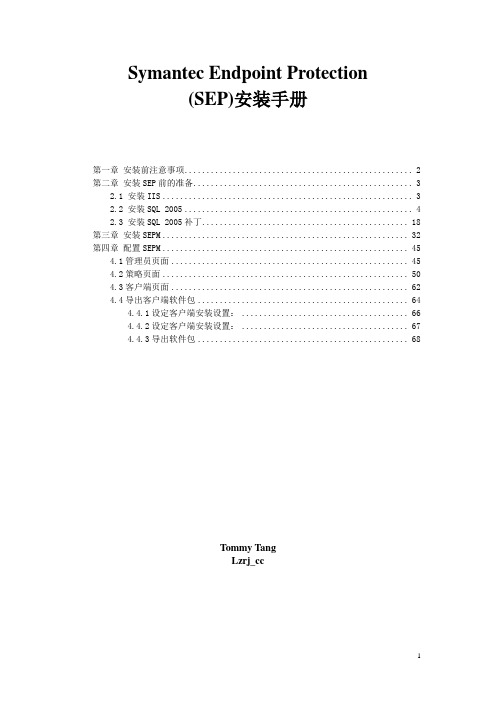
Symantec Endpoint Protection(SEP)安装手册第一章安装前注意事项 (2)第二章安装SEP前的准备 (3)2.1 安装IIS (3)2.2 安装SQL 2005 (4)2.3 安装SQL 2005补丁 (18)第三章安装SEPM (32)第四章配置SEPM (45)4.1管理员页面 (45)4.2策略页面 (50)4.3客户端页面 (62)4.4导出客户端软件包 (64)4.4.1设定客户端安装设置: (66)4.4.2设定客户端安装设置: (67)4.4.3导出软件包 (68)Tommy TangLzrj_cc第一章安装前注意事项在安装之前,先注意一下客户端数量,一般的来说,客户端数量超过300后,推荐使用MS SQL。
SEP对于资源的要求比较高,尽量做到服务器只装一个SEPM,如果实在要装其他的应用上去,不要安装基于JA V A或者需要占用80 PORT的软件,比如HP OPENVIEW和WEB站点,或者是SYMANTEC其他产品。
在安装前,你可能需要以下的一些东西:WINDOWS系统安装盘―――――需要里面的IISMS SQL―――――――――――支持SQL 2000 sp4,SQL 2005 sp1等SEP安装盘。
第二章安装SEP前的准备2.1 安装IIS打开控制面板,双击添加或者删除程序,选择添加,删除WINDOWS组件,把WINDOWS安装盘放进去。
选择INTERNET信息服务(IIS),按确定。
安装完毕后,验证以下80端口是否开放。
按一下default web site (默认站点)的web site(属性网站)里面的advance(高级)看看是不是有80端口。
很好,有了,这样保证了SEP和其他的web服务都可以同时使用了。
下面确定服务器的主机名和IP地址。
安装后是不允许更改主机名称和IP 地址的,否则会出错。
2.2 安装SQL 2005运行SQL 2005光盘里面的SETUP.EXE或者运行相应平台文件夹\server\setup.exe点击服务器组件、工具、联机丛书和事例点击同意许可,下一步选择安装选择下一步选择NEXT这个时候会帮你测试一下你是否已经有安装了这些组件。
SEP安装配置手册

目录一.SEP安装概述 (2)二.SEP安装前系统检查 (2)三.SEP服务器、控制台安装 (3)1、IIS组件的安装 (3)2、SEPM的安装 (7)四.复制站点的安装 (19)五.SEP策略配置 (25)1. 配置LiveUpdate更新 (26)2. 防配置默认防病毒和防间谍软件策略 (28)3. 配置防火墙策略 (29)4. 管理检测到的威胁 (38)六.SEP客户端安装包配置 (39)七.SEP客户端安装 (52)1.网络共享手工安装SEP (52)2.推送安装SEP (53)3.WEB方式安装SEP (54)4.其它安装方式 (54)八.SEP问题与解答 (55)九.获取更多信息 (57)一.SEP安装概述二.SEP安装前系统检查1.安装SEP11.0服务器和控制台及嵌入式数据库的计算机最低要求2.安装SEP11.0客户端的计算机最低要求第一次安装管理软件的过程分为两部分。
第一部分安装 Symantec EndpointProtection Manager。
第二个部分安装并配置 Symantec Endpoint ProtectionManager 数据库。
在第一部分中,您可以接受全部的默认值。
在第二部分中,您必须根据服务器支持的客户端数量,为 Symantec Endpoint Protection Manager 选择所需的配置类型(“简单”或“高级”)。
“简单”配置适用于支持的客户端数量少于 100 的服务器,该配置会自动创建嵌入式数据库,并为大部分设置使用默认值,而让您进行最少的键入。
“高级”配置适用于较大环境中的管理员,可让您指定特定于该环境的设置。
三.SEP服务器、控制台安装1、IIS组件的安装打开开始 控制面板双击打开“添加删除程序”,找到添加删除组件从系统组件中找到“应用程序服务器”,选中然后点击“详细信息”,选择“IIS”选项,然后点击“确定”按钮,再点击下一步。
安装过程大约需要1-2分钟,安装完成后出现以下界面。
E-Message服务器安装手册

E-M e s s a g e服务器安装手册work Information Technology Company.2020YEARE-Message服务器安装手册版权说明本手册以及相关的计算机软件程序仅用于为泛微协同管理平台最终用户提供信息,上海泛微软件有限公司有权。
本手册是上海泛微软件有限公司的专有信息,并受中华人民共和国版权法和国际公约的保护。
未得到上海泛微软件有限公司明确的书面许可,不得为任何目的、以任何形式或手段辅助或传播本手册的任何部分内容。
本手册内容若有变动,恕不另行通知。
本手册中例子中所引用的公司、人名和数据若非特殊说明,均属虚构。
本手册以及本手册所提及的任何产品的使用均受适应的最终用户许可协议限制。
本手册由上海泛微软件有限公司制作。
本手册中提及的所有商标、商标名称、服务标志及徽标均归其各自公司所有。
目录第1章配置及启动服务 (6)一、升级E-cology (6)二、E-message服务端安装 (7)1.2.1解压安装包 (7)1.2.2安装服务 (7)1.2.3配置云存储 (7)第2章引导安装 (9)第3章管理控制台设置 (15)一、概述 (15)二、服务器 (15)3.2.1服务器管理 (15)3.2.2服务器设置 (18)3.2.3服务器授权信息 (19)三、用户 (20)3.3.1用户摘要 (20)3.3.2用户搜索 (21)四、会话 (22)五、客户端 (22)3.5.1客户端管理 (22)3.5.2客户端快捷图标 (23)3.5.3其它设置 (26)第1章配置及启动服务一、升级E-cology●把升级包中关于ecology部分的文件升级到ecology系统中。
●打开ecology/WEB-INF/web.xml配置以下内容:<servlet><servlet-name>MessagerServlet</servlet-name><servlet-class>weaver.messager.MessagerServlet</servlet-class> </servlet><servlet-mapping><servlet-name>MessagerServlet</servlet-name><url-pattern>/Messager/MessagerServlet</url-pattern></servlet-mapping>如已有则不用重复添加,添加后需要重启resin服务。
se软件安装功能手册

目录第1章简介 ....................................................................................................第2章软件安装概述 ....................................................................................2.1软件概述 .....................................................................................2.2系统运行环境............................................................................2.2.1硬件环境..............................................................................2.2.2软件环境..............................................................................2.2.3数据库 ..................................................................................第3章安装准备工作 ....................................................................................3.1安装步骤 .....................................................................................3.2对产品升级、增加模块、产品安装的影响......................3.2.1升级、增加模块的影响 ..................................................3.2.2产品安装的影响................................................................3.3安装环境 .....................................................................................第4章一键安装 ............................................................................................第5章高级安装 ............................................................................................5.1服务端安装.................................................................................5.2客户端安装.................................................................................5.3O RACLE数据库连接.................................................................5.4S YBASE NGS ERVER6.0及S YBASE ANYWHERE连接............5.4.1Sybase NGServer6.0连接方法 ........................................5.4.2Sybase anywhere连接方法...............................................第6章拷贝正版验证文件 ............................................................................第1章简介新中大快云财务软件银色快车(SE)是南京新中大快云软件有限公司在原杭州新中大软件股份有限公司原SE产品基础上,结合全国近十万家客户应用的基础上,同时参考当前互联网应用、电子商务市场等因素开发出来的新一代小微企业财务管理软件,是采用领先的面向对象(OOB)的开发工具,严格遵循ISO9000国际质量保证体系标准,全面依托业界最先进的过程控制理论(RUP)的控制下开发的新一代财务及企业管理软件。
